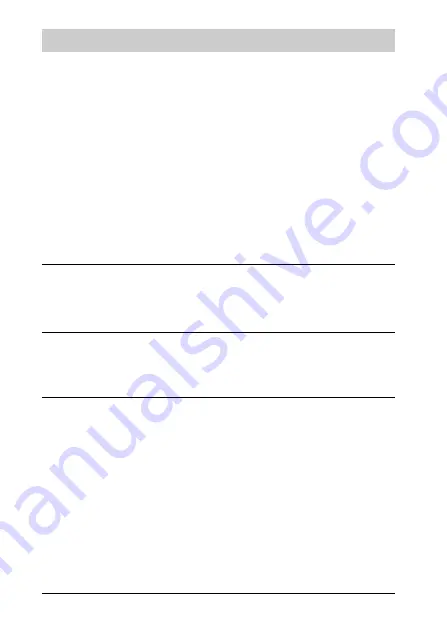
CZ
30
Následují příklady funkcí, které jsou dostupné při používání „Image
Data Converter“.
• Snímky RAW lze editovat díky různým korektivním funkcím,
například tónové křivky nebo ostrosti.
• Snímky můžete upravovat pomocí vyvážení bílé, jasu a kreativního
stylu atd.
• Zobrazené a editované fotografie můžete uložit do počítače.
Existují dva způsoby ukládání snímků RAW: uložit a ponechat jako
data RAW nebo uložit ve formátu souboru pro víceúčelové použití.
• Snímky RAW/snímky JPEG pořízené tímto fotoaparátem můžete
zobrazit a srovnávat.
• Snímky můžete srovnat do pěti úrovní.
• Můžete nastavit barevnou nálepku.
x
Instalace „Image Data Converter“
x
Prohlížení „Image Data Converter Guide“
Podrobnosti o používání „Image Data Converter“ viz „Image Data
Converter Guide“.
Vlastnosti „Image Data Converter“
1
Stáhněte software z následující adresy URL
a nainstalujte si jej do svého počítače.
Windows: http://www.sony.co.jp/imsoft/Win/
Mac: http://www.sony.co.jp/imsoft/Mac/
1
Pro Windows:
Klepněte na [Start]
t
[All Programs]
t
[Image Data
Converter]
t
[Help]
t
[Image Data Converter Ver.4].
Pro Mac:
Spusťte Finder
t
[Applications]
t
[Image Data
Converter]
t
[Image Data Converter Ver.4]
t
V liště
menu vyberte „Help“
t
„Image Data Converter Guide“.
• Pro Windows 8, spusťte „Image Data Converter Ver.4„
t
V liště
menu vyberte „Help“
t
„Image Data Converter Guide“.
• Podrobnosti o „Image Data Converter“, můžete také najít
v „Příručka“ (str. 2) fotoaparátu nebo na následující stránce
podpory „Image Data Converter“ (pouze anglicky):
http://www.sony.co.jp/ids-se/
Summary of Contents for Cyber-shot DSC-RX10
Page 39: ...GB 39 GB ...
Page 157: ...ES 39 ES ...
Page 235: ...DE 41 DE ...
Page 315: ...PL 41 PL ...
Page 353: ...CZ 39 CZ ...
Page 393: ...HU 41 HU ...
Page 471: ...SE 39 SE ...
Page 507: ...FI 37 FI ...
Page 543: ...NO 37 NO ...
















































